 Любите Facebook? Ненавидите приложения? Тогда вы принадлежите к меньшинству, которое выполняет кропотливую работу по поиску важных обновлений от людей, которые имеют значение, только для того, чтобы обнаружить, что лента загромождена обновлениями от бессмысленных приложений. Хотя есть возможность отключить эти обновления приложений по одному, это кажется невыполнимой задачей, учитывая огромное количество приложений, которые выпускаются каждый день. Если вы ищете более чистый Facebook, зайдите на LeFeed. Давайте посмотрим, как это может помочь.
Любите Facebook? Ненавидите приложения? Тогда вы принадлежите к меньшинству, которое выполняет кропотливую работу по поиску важных обновлений от людей, которые имеют значение, только для того, чтобы обнаружить, что лента загромождена обновлениями от бессмысленных приложений. Хотя есть возможность отключить эти обновления приложений по одному, это кажется невыполнимой задачей, учитывая огромное количество приложений, которые выпускаются каждый день. Если вы ищете более чистый Facebook, зайдите на LeFeed. Давайте посмотрим, как это может помочь.

Перейдите на LeFeed и войдите через Facebook. Как всегда, он запросит некоторые разрешения. Выберите, что вы хотите одобрить, а что нет, и, наконец, разрешите приложению подключаться к вашей учетной записи Facebook.
При входе в службу вы попадете на страницу Настройки, где сможете настроить способ использования LeFeed. Я бы рекомендовал пока ничего не менять. Нажмите кнопку «Сохранить» и перейдите на Главныйэкран. Как только вы поймете, как это работает, вы всегда сможете точно настроить производительность, перейдя в меню Настройки.
Фиды контента
Теперь, когда вы перейдете на главный экран, вы сможете выбрать один из пяти каналов:
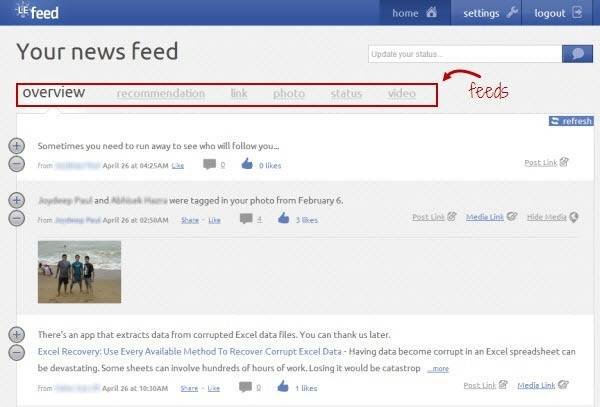
Обзор. Здесь вы видите все обновления, включая действия (или уведомления) из вашей ленты Facebook. Хорошо, что обновлений приложения не будет.
Рекомендация – это лента, которую LeFeed создает для вас на основе вашей активности в приложении. Со временем в обзоре ленты вы увидите вещи, соответствующие или похожие на то, что вам понравилось ранее.
Ссылка. Здесь собраны ссылки, опубликованные на Facebook людьми, с которыми вы подружились (или на которые вы подписались), и страницы, которые вам понравились.
Фото – он извлекает фотографии из вашей ленты новостей Facebook. Это хороший способ просмотреть их, если вас особенно интересуют фотографии.
Статус – здесь отображаются текстовые обновления от ваших друзей на Facebook.
Видео – здесь перечислены видео, опубликованные на Facebook вашими контактами.
Кнопки «Плюс» и «Минус»:
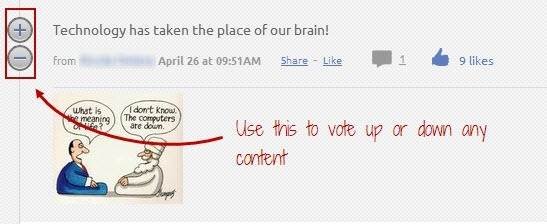
Это поможет приложению лучше понять, что вам нравится, а что не нравится. Используйте «+» для всего, что вам нравится, и минус для всего, чего вы предпочитаете избегать. Со временем приложение научится и впредь будет фильтровать ваш канал и показывать только те элементы, которые вам нравятся. В зависимости от ваших интересов приложение также будет рекомендовать вам новинки Facebook, которые иначе вы бы не обнаружили на Facebook.
Теперь, если вы решите отключить какой-либо из вышеуказанных каналов, перейдите к параметру Настройкии снимите флажок. Вы также можете настроить приложение, чтобы оно ставило лайк объектам на Facebook от вашего имени, как только вы нажмете кнопку + для них.
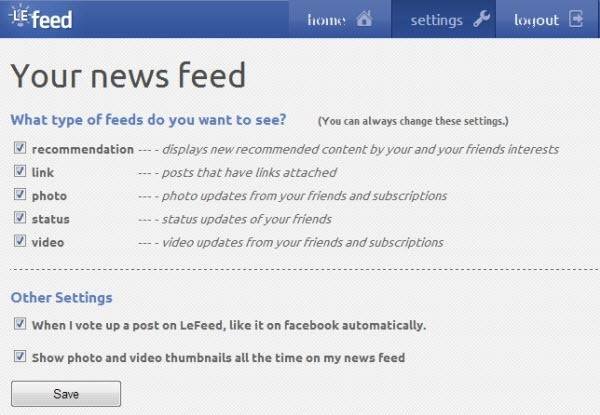
Я благодарен спискам в Твиттере и Facebook, сейчас я больше привык к спискам по интересам. Это помогает мне найти то, что разделяют люди, разделяющие мои интересы. В последнее время это помогло мне найти интересные вещи, не раздражаясь обновлениями приложений. Однако я определенно упустил некоторых вежливых приятелей (которые в основном используют Facebook для приложений), которых в остальном я обожаю. Благодаря LeFeed я теперь могу посмотреть, чем они делятся, кроме этих дрянных заметок в приложениях. Кроме того, это помогает мне найти людей, которые разделяют мои интересы. Однако вам придется дать приложению некоторое время, пока оно не начнет понимать ваши вкусы и предлагать контент, которым вы восхищаетесь.


